IBM MQ-Verbindung konfigurieren
Sie können eine IBM MQ-Verbindung im API Connection Manager konfigurieren.
Dadurch können Sie eine Verbindung zu einer IBM MQ-Warteschlange oder einem Thema herstellen und Nachrichten per Push verschieben bzw. per Pull abrufen. Nähere Informationen zu IBM MQ finden Sie in der IBM MQ-Dokumentation.
Voraussetzungen
Um eine IBM MQ-Verbindung zu verwenden, müssen Sie die IBM MQ-Clientbibliothek 9.1.0.4 oder höher installieren.
Wenn Sie eine frühere Version verwenden, können Sie eine Weiterleitung erstellen, wie in der Tricentis Knowledge Base beschrieben.
Ihre Verbindung konfigurieren
Um eine IBM MQ-Verbindung im API Connection Manager zu konfigurieren, führen Sie die folgenden Schritte aus:
-
Gehen Sie zum Abschnitt Edit.
-
Geben Sie unter Name einen Namen für Ihre Verbindung an.
-
Wählen Sie aus dem Aufklappmenü Type die Option IBM MQ.
-
Geben Sie den Queue/Topic Name ein. Dies ist der Name der Warteschlange oder des Themas, zu dem Sie eine Verbindung herstellen möchten.
-
Geben Sie den Host an. Dies ist der Name oder die IP-Adresse des IBM MQ-Server-Hosts.
-
Geben Sie den zu lauschenden Port ein.
-
Geben Sie den Channel an, den Sie für die Übertragung von Nachrichten verwenden möchten.
-
Geben Sie den Manager ein, der die Nachrichten in der Warteschlange verwaltet. Optional können Sie einen alternativen Warteschlangen-Manager verwenden. Definieren Sie den alternativen Warteschlangen-Manager im Queue/Topic Name wie folgt: queue://mein-alternativer-wmanager/meine-warteschlange.
-
Wählen Sie einen Type aus dem Aufklappmenü:
-
Verwenden Sie Queue für ein One-to-One-Messaging-Muster.
-
Verwenden Sie Topic für One-to-Many-Messaging.
-
-
Wählen Sie einen Message Type aus dem Aufklappmenü:
-
Verwenden Sie JmsTextMessage für Nachrichten mit einer einzigen Textzeichenfolge.
-
Verwenden Sie JmsBytesMessage für Nachrichten, die mehrere Typen enthalten.
-
-
Wählen Sie einen Jms Support-Typ aus dem Aufklappmenü aus:
-
Verwenden Sie WmqWithJMS, wenn der Client-Typ JMS ist.
-
Verwenden Sie WmqNative für natives IBM MQ.
-
-
Wählen Sie optional Peeking, um Nachrichten aus Themen oder Warteschlangen abzurufen, ohne sie zu verbrauchen.
-
Geben Sie optional die folgenden Details an, um eine verschlüsselte Kommunikation (SSL/TLS) zu ermöglichen:
-
Cipher Spec: eine Kombination aus Verschlüsselungsalgorithmus und Nachrichten-Authentifizierungscode-Algorithmus, wie beispielsweise ECDHE_ECDSA_AES_128_CBC_SHA256. Tricentis empfiehlt, diese Methode zur Auswahl einer Spezifikation zu verwenden. Nähere Informationen zur Verschlüsselungsspezifikation finden Sie in der IBM MQ-Dokumentation.
-
Cipher Suite: eine kryptographische Algorithmenfolge, wie beispielsweise SSL_RSA_WITH_RC4_128_MD5. Cipher Suite ist eine alternative Möglichkeit, eine Spezifikation auszuwählen. Nähere Informationen zu Cipher Suite finden Sie in der IBM MQ-Dokumentation.
-
Peer Name: eine Zeichenfolge, die den Peernamen enthält. Nähere Informationen zum Peernamen finden Sie in der IBM MQ-Dokumentation mit allgemeinen Informationen und einem Beispiel für einen Peernamen.
-
Key Repository: der Dateipfad zum Key Repository ohne Dateiendung. Wenn dieses Feld leer ist, wird der Windows-Zertifikatspeicher verwendet. Stellen Sie sicher, dass die entsprechenden Stammzertifikate in diesem Speicher vorhanden sind. Nähere Informationen zum Key-Repository finden Sie in der IBM MQ-Dokumentation.
-
Certificate Stores: eine kommagetrennte Liste, die eine oder mehrere URLs der Zertifikatspeicher-Server enthält. Nähere Informationen zu den Zertifikatspeichern finden Sie in der IBM MQ-Dokumentation.
-
-
Wenn Ihre Verbindung eine Authentifizierung erfordert, geben Sie Ihren Username und Ihr Password ein.
-
Optional können Sie die XML- und Webservice-Sicherheit konfigurieren.
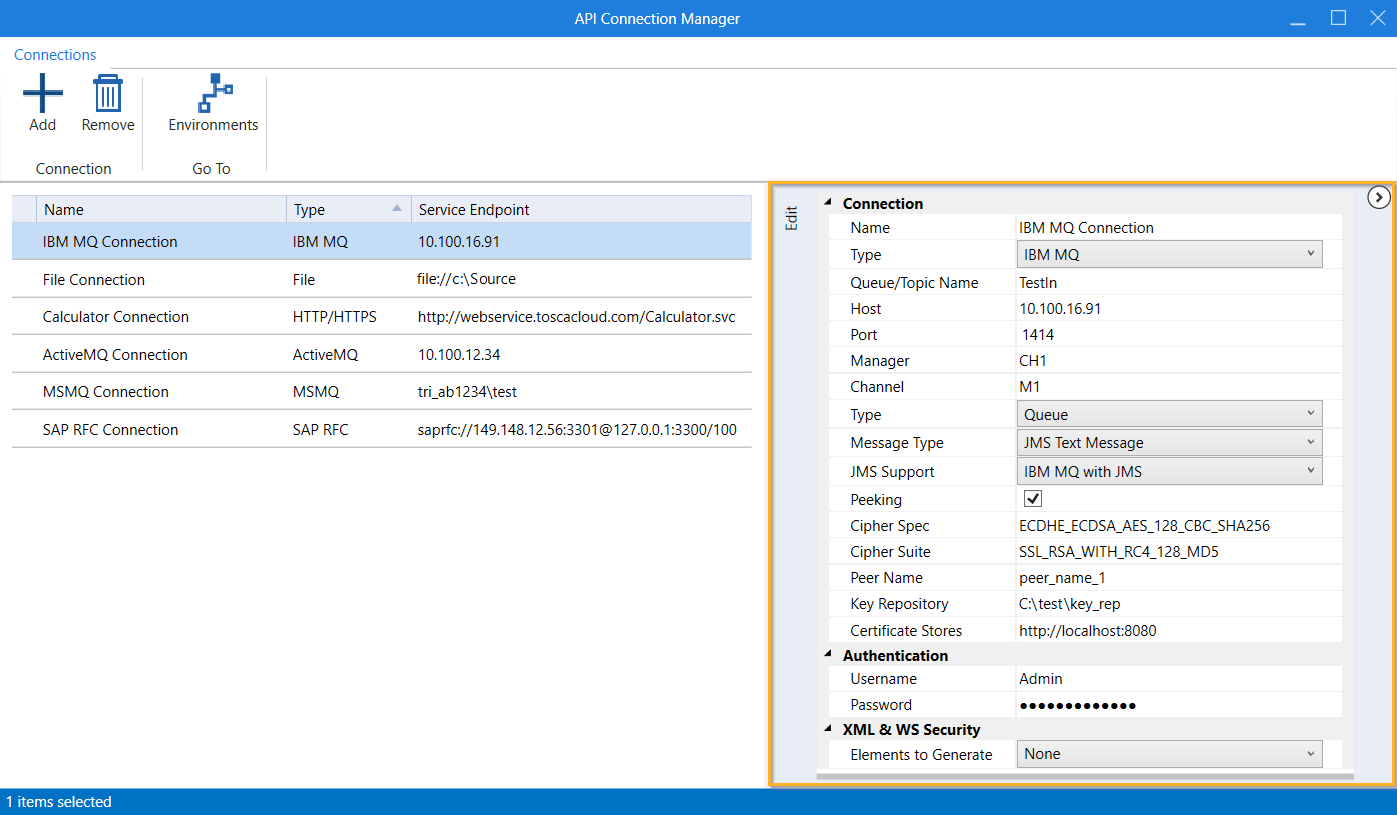
IBM MQ-Verbindung konfigurieren
Sie können jetzt Ihre IBM MQ-Verbindung zum Testen verwenden. Informationen darüber, wie Sie Nachrichten im API Scan per Push verschieben und per Pull abrufen können, finden Sie hier: siehe Kapitel "J MS-Nachrichten ausführen".